Hvordan opsætter jeg et Samsung Smart TV


Du har pakket dit nye Samsung Smart TV ud, installeret det og tændt det, men hvordan indstiller man det, så man er sikker på at få glæde af alle dets fantastiske funktioner? I denne vejledning gennemgår vi, hvordan du opsætter dit nye Samsung-TV, så det bliver nemt for dig.
Hvordan opsætter jeg et Samsung Smart TV første gang?
Fra det øjeblik du tænder dit nye Samsung-TV, kan du følge de nyttige og tydelige instruktioner på skærmen for at få adgang til alle funktionerne. Men vi også beskrevet hvert enkelt trin nedenfor, som du skal følge for at opsætte dit Samsung-TV.


Grundlæggende installationstrin for Samsung-TV'er:
1. Sørg for, at dit Samsung Smart TV er sikkert monteret.
2. Læs brugervejledningen til dit Samsung-TV.
3. Kontrollér, at TV'et er sluttet til en stikkontakt, og at det er tændt.
4. Vælg den relevante landeindstilling.
5. Indtast en ny pinkode og skriv den ned.
Pinkoden skal oprettes af sikkerhedsmæssige årsager, og du kan ændre den senere, men skriv den pinkode du har valgt ned, så du ikke glemmer den.
6. Tilslut dit TV til antennestikket (eller en anden signalkilde).
Du får instruktioner på skærmen, der fører dig gennem dette trin. Når signalkilden er tilsluttet vises et bekræftelsesskærmbillede.

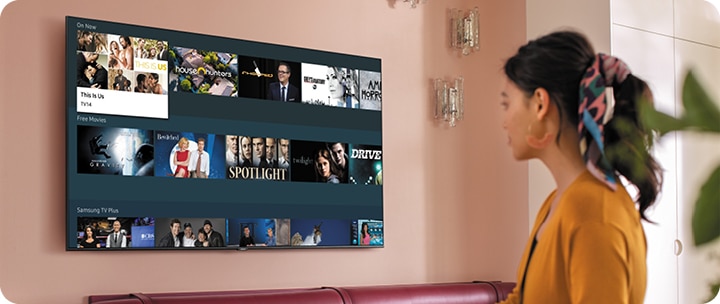
Næste trin i opsætningen af dit Samsung-TV
7. Vælg Wi-Fi-forbindelse.
Dit Samsung Smart TV skal have internetforbindelse, så det kan blive opdateret, og så du kan streame og downloade TV-apps. Vælg blot din Wi-Fi-router fra listen på skærmen og indtast adgangskoden for at oprette forbindelse.
8. Log ind på din Samsung-konto, eller opret en ny.
Dit Samsung Smart TV kræver, at du logger ind på en Samsung-konto. Du kan oprette en Samsung-konto via meddelelsen på TV-skærmen eller vælge login, hvis du allerede har en konto.
9. Sikkerhedskopier dine data.
Når du har oprettet eller er logget på din Samsung-konto, får du mulighed for at sikkerhedskopiere dine data ved hjælp af Samsung Cloud. Du har også mulighed for at gendanne eventuelle tidligere data fra Samsung Cloud – dette kan især være praktisk, hvis du udskifter et Samsung-TV, så du hurtigt kan få adgang til gemte apps og forskellige indstillinger.


10. Sådan indstiller du SmartHub på et Samsung-TV
På dette trin kan du oprette din SmartHub. Det giver dig mulighed for at få en praktisk og skræddersyet skærmmenu, der indeholder alle dine foretrukne TV-apps, spil og streamingtjenester. SmartHub giver dig personlige anbefalinger baseret på de ting, du ser.
11. Konfigurer din Samsung-fjernbetjening
Under installationsprocessen vil dit Smart TV bede dig om at teste din smarte Samsung-fjernbetjening ved at gennemføre en enkel kontrol via skærmen. Når den er gennemført, er du klar til at nyde dit Samsung Smart TV.
Du skal bare pege på dit Samsung-TV med din Samsung-fjernbetjening. Tryk på en vilkårlig knap (bortset fra tænd/sluk-knappen) for at starte forbindelsesprocessen. Der vises en meddelelse på skærmen, der fører dig gennem denne proces.


12. Tilslut andre enheder til dit Samsung-TV
Du kan også tilslutte dit Samsung-TV til Bluetooth-enheder som f.eks. soundbars, hovedtelefoner, spilkonsoller, tastaturer og meget mere. Når du vil forbinde en Bluetooth-enhed til dit TV, skal du sørge for, at enheden er tændt.
Nu er du klar til at se indhold på dit Samsung Smart TV, men hvis du vil gøre oplevelsen endnu mere bekvem, kan vi fortælle dig, hvordan dit nye Samsung Smart-TV nemt kan oprette forbindelse til din mobil på forskellige måder, f.eks. ved hjælp af Samsung SmartThings-appen eller skærmspejling.
Se brugervejledningerne til TV'et og enheden, eller kontakt Samsung People for at få flere oplysninger.
Læn dig tilbage og nyd dit nye smart TV
Nu hvor opsætningen af dit Samsung Smart TV er gennemført, er tiden inde til at afprøve det med et filmisk mesterværk. Du kan også teste lyden med din foretrukne musikstreamingapp direkte på dit TV.
Du kan altid eksperimentere med at justere billed- og lydindstillingerne, så de passer præcis til dine præferencer, eller du kan drage fordel af præinstallerede billedtilstande såsom Dynamic Mode, Movie Mode og andre. Uanset hvordan du vælger at opleve dit Samsung-TV, så lad det være på dine vilkår.
